Diese 9 Siri Funktionen sollte jeder kennen
93.779 Aufrufe • Lesezeit: 4 Minuten
 Apples virtuelle Sprachassistentin Siri ist aus dem Alltag vieler iPhone-Nutzer mittlerweile nicht mehr wegzudenken. Sie erinnert uns nicht nur zuverlässig an Termine, sondern weiß auch auf nahezu jede Frage eine Antwort. Wir zeigen euch 9 Siri-Tricks, mit denen ihr noch mehr aus der iPhone-Assistentin herausholt!
Apples virtuelle Sprachassistentin Siri ist aus dem Alltag vieler iPhone-Nutzer mittlerweile nicht mehr wegzudenken. Sie erinnert uns nicht nur zuverlässig an Termine, sondern weiß auch auf nahezu jede Frage eine Antwort. Wir zeigen euch 9 Siri-Tricks, mit denen ihr noch mehr aus der iPhone-Assistentin herausholt!
Inhaltsverzeichnis
Apps schneller öffnen
Bei der Vielzahl an Apps auf dem iPhone verliert man schnell den Überblick. Da kann die Suche nach einer bestimmten App schonmal einige Nerven kosten. Mit Siri jedoch könnt ihr Apps schneller öffnen, ohne sie am Homescreen suchen zu müssen. Richtet dafür einfach den Befehl „Öffne [App]“ an Siri und euer iPhone wird die App sofort starten.

Siri zum Zuhören zwingen
Siri kann längere Spracheingaben zuverlässig aufzeichnen, indem ihr die Home-Taste (bis iPhone 8) bzw. die rechte Seitentaste (ab iPhone X) gedrückt haltet. So lauft ihr nicht Gefahr, mitten in eurer Anfrage abgewürgt zu werden. Auf diese Weise könnt ihr Siri praktisch zum Zuhören zwingen.
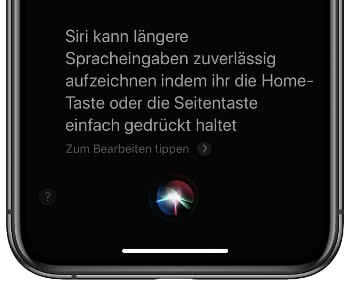
Ihr müsst übrigens nicht warten, bis die Siri-Animation auf dem Bildschirm erscheint, sondern könnt euren Befehl sofort einsprechen. Lasst die Home- bzw. Seitentaste los, sobald ihr mit eurer Spracheingabe fertig seid.
Den Namen des Anrufers sagen lassen
Mit der praktischen Anrufe ankündigen-Funktion teilt Siri euch den Namen des Anrufers beim ersten Klingeln mit, ohne dass ihr auf das Display schauen müsst. Das macht insbesondere beim Autofahren oder in Situationen, in denen man das iPhone nicht griffbereit hat, Sinn.
Um das Feature zu aktivieren, geht ihr einfach in die Einstellungen-App, öffnet den Punkt „Telefon“ und tippt auf „Anrufe ankündigen“. Auf der nächsten Ebene könnt ihr aus vier Möglichkeiten auswählen: Immer, Kopfhörer und Auto, Nur Kopfhörer und Nie.
WhatsApp-Nachrichten vorlesen lassen
Siri kann euch nicht nur iMessages, sondern auch WhatsApp-Nachrichten vorlesen. Dafür müsst ihr nur den Siri-Support für WhatsApp aktivieren.
Geht dazu in der Einstellungen-App unter „Siri & Suchen“ und tippt auf „WhatsApp“. Wenn ihr nun eine neue Nachricht bekommt und sie nicht lesen könnt (z. B. weil ihr am Steuer sitzt) könnt ihr Siri bitten, sie euch vorzulesen. Aktiviert Siri und sagt „Lies neue WhatsApp-Nachrichten vor“ oder „Habe ich neue WhatsApp-Nachrichten?“.
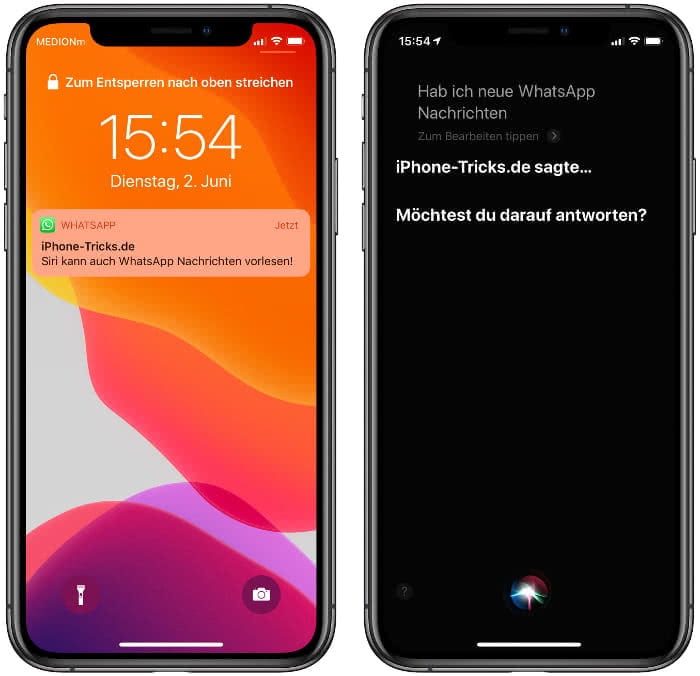
Schreiben statt sprechen
Siri will euch einfach nicht verstehen? Mit einem Trick könnt ihr die Sprachassistentin dazu bringen, zusätzlich auch Texteingaben zu verarbeiten und eure Befehle umzusetzen.
Geht dafür in der Einstellungen-App unter Bedienungshilfen → Siri und aktiviert „Siri schreiben“. Wenn ihr nun Siri startet, erscheint in der unteren Bildhälfte ein Texteingabefeld und die iOS-Tastatur, über die ihr euren Befehl eintippen könnt.
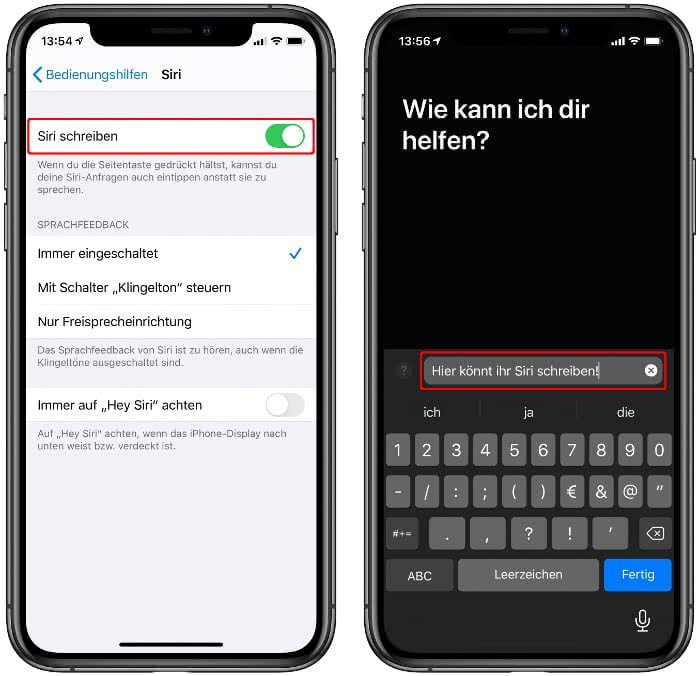
Fotos oder Selfies aufnehmen
Wenn ihr Siri befiehlt, ein Selfie oder ein Foto zu machen, öffnet die Sprachassistentin zwar die Kamera-App. Das Foto müsst ihr allerdings selbst knipsen, indem ihr auf den Auslöser drückt. Mithilfe eines einfachen Kurzbefehls kann Siri Fotos bzw. Selfies auch direkt nach dem Kommando aufnehmen.
Männliche oder weibliche Stimme einstellen
Eine weitere praktische Funktion, die viele nicht kennen, ist die Möglichkeit zwischen der klassischen weiblichen und einer männlichen Siri-Stimme auszuwählen.
Geht dazu in die Einstellungen-App, öffnet „Siri & Suchen“ und geht auf „Siri-Stimme“. Hier könnt ihr nun eine männliche oder weibliche Stimme für Siri wählen, indem ihr das Häkchen entsprechend setzt.
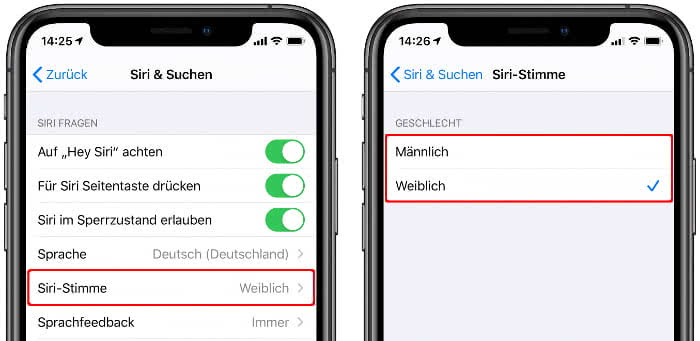
Aussprache von Namen beibringen
Siri tut sich manchmal schwer mit der Aussprache von Namen. Mit einem einfachen Trick könnt ihr Siri die richtige Aussprache eurer Kontakte beibringen.
Gebt Siri einfach den Befehl „Lerne XY zu sagen“ und sprecht den jeweiligen Namen einmal korrekt aus. Anschließend könnt ihr die richtige Betonung des Namens aus einer Reihe von Optionen auswählen.
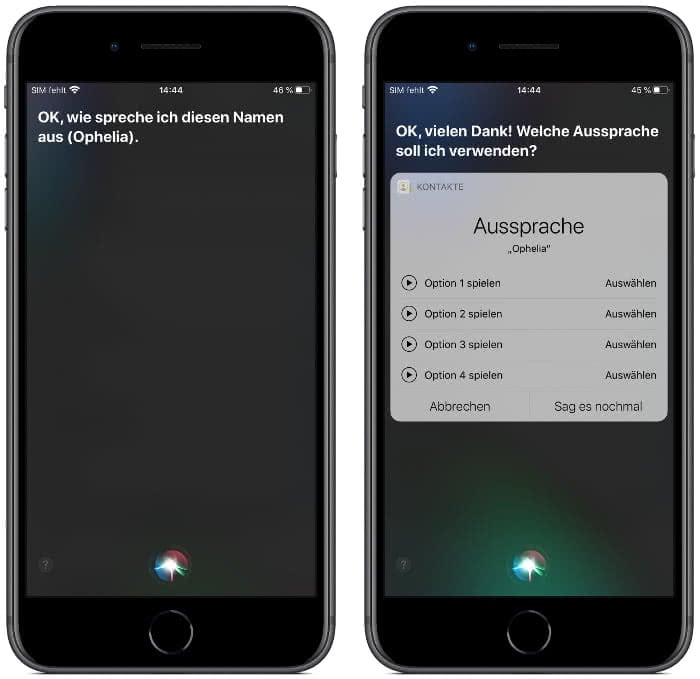
Notruf wählen mit Siri
Die wenigsten wissen, dass man mit Siri im Notfall den Notruf kontaktieren kann.
Startet dazu Siri (entweder über den „Hey Siri“ Sprachbefehl oder einen Druck auf die Home- bzw. Seitentaste) und sagt Notruf – oder einen sinngemäß gleichen Befehl. Siri gibt euch 3 Sekunden Zeit, um den Notruf abzubrechen. Danach werdet ihr automatisch mit der Rettungsleitstelle verbunden.
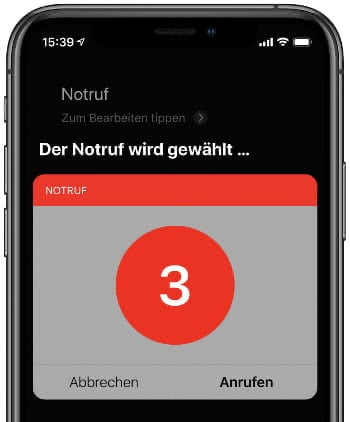
iPhone Tricks, die ich bisher NICHT kannte! 🤯

iPhone-Tricks.de als App
Empfange gratis coole iPhone Tricks, neue iOS Update Tipps & wichtige News!
Per App oder E-Mail Newsletter!
